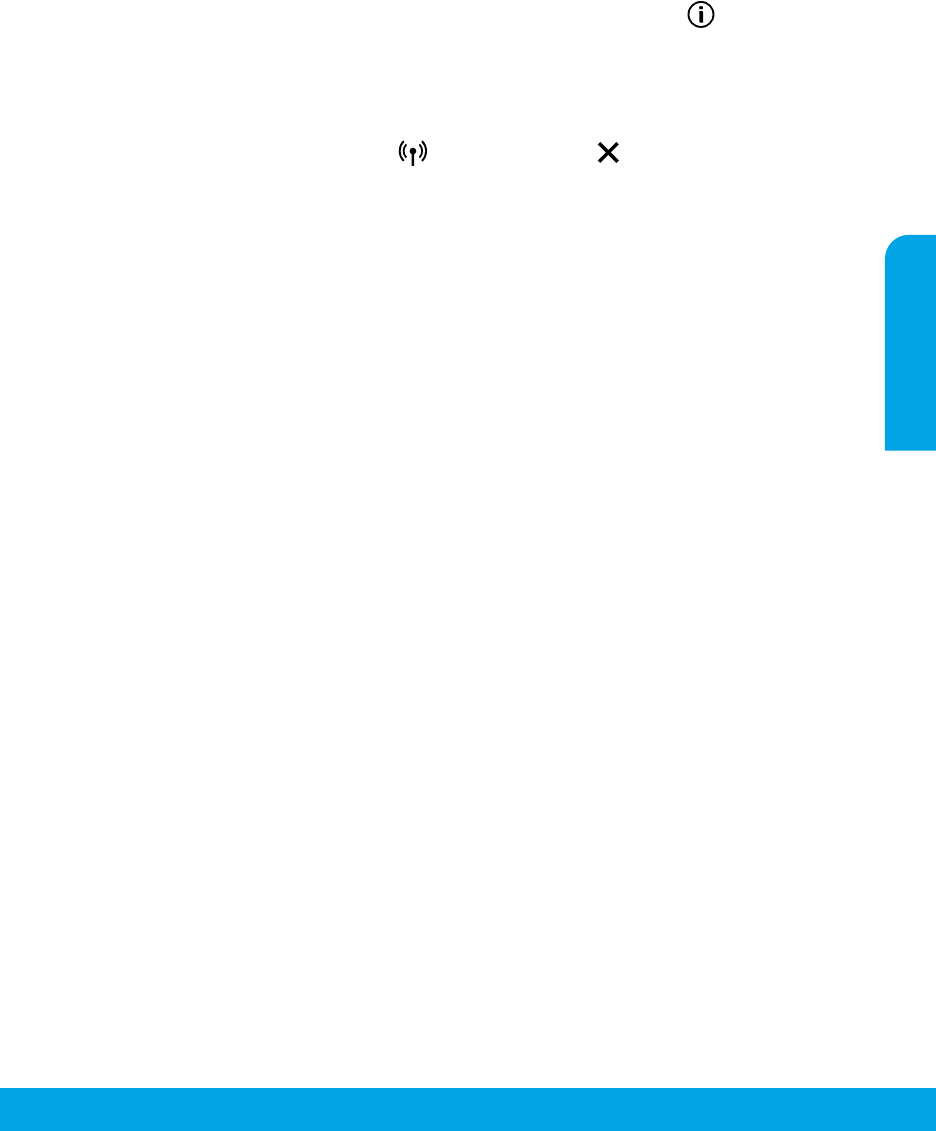-
Ik krijg mijn HP deskjet printer 2620 niet meer aangesloten op de wifi sinds ik een nieuwe modem heb. Hoe pak ik dat aan? Gesteld op 18-9-2024 om 20:42
Reageer op deze vraag Misbruik melden -
Het lukt me niet om de tekstgrootte te verkleinen. Vroeger was het oké. Nu komen de afdrukken eruit met enorm grote letters Gesteld op 18-9-2024 om 14:48
Reageer op deze vraag Misbruik melden -
mijn Deskjet 2620 maakt geen verbinding met mijn nieuwe modem. Hoe kan ik dat voor elkaar krijgen? Gesteld op 15-9-2024 om 08:59
Reageer op deze vraag Misbruik melden -
Mijn HP printer (Deskjet 2620) drukt wazig af; heb beide cartridges al vernieuwd. Helpt dus niet. Printer zegt : spoolgebied vol.
Reageer op deze vraag Misbruik melden
Wat doet ik daar aan? Gesteld op 28-2-2024 om 09:14 -
Mijn printer drukt niet af en het oranjelampje rechtsonder de display blijft voortdurend knipperen; hoe kan ik het verhelpen ? Gesteld op 4-1-2024 om 16:55
Reageer op deze vraag Misbruik melden -
Mijn printer drukt niet af en het lampje onder de display knippert voortdurend oranje Gesteld op 4-1-2024 om 16:51
Reageer op deze vraag Misbruik melden
-
Mijn printer drukt de tekst niet goed af, er lopen rare lichte lijnen door de regls. Gesteld op 24-11-2022 om 10:07
Reageer op deze vraag Misbruik melden -
hoe kan ik mijn printer laten stoppen. Hij gaat maar door Gesteld op 11-11-2022 om 15:17
Reageer op deze vraag Misbruik melden -
Het lichtje van papier op blijft knipperen terwijl er voldoende papier in zit. Gesteld op 5-9-2022 om 15:34
Reageer op deze vraag Misbruik melden -
Hoe krijg ik de inktcartridge in mijn HP2620, het lukt mij niet Gesteld op 11-8-2022 om 12:44
Reageer op deze vraag Misbruik melden -
hoe kan ik meerdere kopiien laten afdrukken?
Reageer op deze vraag Misbruik melden
Hoe kan ik dubbelzijdig afdrukken Gesteld op 13-5-2022 om 10:36 -
printer werkt niet , oranje lampje op info toets brandt , wat is er mis ?? Gesteld op 10-1-2022 om 15:27
Reageer op deze vraag Misbruik melden-
LAMPJE BOVENAAN KRUIS BLIJFT PINKEREN Geantwoord op 19-8-2024 om 14:08
Waardeer dit antwoord Misbruik melden
-
-
Strepen door de kopie. wat kan ik doen om dat op te lossen Gesteld op 19-11-2021 om 04:00
Reageer op deze vraag Misbruik melden -
Mijn HP officejet 2620 print soms de onderste lijn niet , indien blad volledig bezet is .
Reageer op deze vraag Misbruik melden
Hoe vind ik de instellingen om onderste blad zone te verkleinen? Gesteld op 18-11-2021 om 11:51 -
Ik heb al enige jaren een hp deskjet 2620 als reserveprinter. Een hele tijd niet gebruikt, nog niet veel mee geprint. Maakt geen afdrukken meer (kopie). Loop wel door maar drukt niet af. Hoe kan ik deze weer op gang krijgen. (Luchtgaatjes cartridges verstopt?) Gesteld op 17-10-2021 om 19:07
Reageer op deze vraag Misbruik melden -
Waar kan ik de cd van deze printer bestellen?
Reageer op deze vraag Misbruik melden
Toen ik hem kocht zat het er niet bij.
Groet
Pauline
Gesteld op 27-9-2021 om 11:39 -
Mijn printer HPDeskjet 2620 verbinden met mijn i-pad Gesteld op 1-6-2021 om 16:32
Reageer op deze vraag Misbruik melden -
waar aan de printer kan ik mijn usbkabel aansluiten
Reageer op deze vraag Misbruik melden
Gesteld op 15-4-2021 om 09:22
-
Document verkleinen...kan dat en als dat kan hoe dan?
Reageer op deze vraag Misbruik melden
Gesteld op 6-4-2021 om 16:28 -
Wat betekend de print deksel staat open bij een printer 2620 Gesteld op 29-3-2021 om 20:41
Reageer op deze vraag Misbruik melden -
HP 2620 Deskjet scant als resultaat alleen maar wit beeld Gesteld op 14-3-2021 om 10:21
Reageer op deze vraag Misbruik melden -
ik heb een hp deskjet 2660 en lichtjes van kleuren brand wil niet printen wat moet ik doen Gesteld op 5-11-2020 om 09:24
Reageer op deze vraag Misbruik melden -
Ik was aan het printen op foto papier. Papier was op en stop er nieuw papier in en wil hij niet. Stop er gewoon papier in en hij blijft maar doorgaan. Dus print steeds hetzelfde. Gesteld op 30-10-2020 om 09:57
Reageer op deze vraag Misbruik melden -
hallo ik heb een deskjet 2620 die niet via wifi print
Reageer op deze vraag Misbruik melden
de installatie ging prima, geeft ook printer gereed aan maar dan een fout bij het afdrukken
via usb werkt hij prima Gesteld op 28-10-2020 om 15:21
-
Kan de printer HP Deskjet 2620 scannen en hoe werk het
Reageer op deze vraag Misbruik melden
Gesteld op 26-10-2020 om 10:09-
Ja, dat kan. Ik doe het altijd via HP easy scan, omdat dat sneller gaat. Gewoon op de glasplaat leggen klep dicht doen en scannen maar ?? Geantwoord op 26-10-2020 om 10:12
Waardeer dit antwoord (3) Misbruik melden
-
-
HP 2600 printer geeft nog een zwart blokje kleur aan wat de voorraad van de cartridge betreft, toch print de printer geen kleur. Is het apparaat stuk of moet de kleurcartridge vroegtijdig vervangen worden ? Overigens staat de printer op kleur printen. Gesteld op 21-10-2020 om 13:49
Reageer op deze vraag Misbruik melden-
Is
Waardeer dit antwoord Misbruik melden
Ik had dit recent met de zwarte inkt. De pc gaf ook een blokje aan, maar de cartridge was echt leeg. Ik heb HP gebeld. Men zei mij dat de printer als het niveau lager is dan 20%,
automatisch nieuwe inkt besteld. Blijkbaar gaat dit wel eens mis. Maar ze stuurden direct
Een nieuwe cartridge op. Probleem opgelost.
Succes
A. Nederlof Geantwoord op 21-10-2020 om 14:47
-
-
Antwoord op laatste item. PC gaf zwart blokje aan...? Je bedoeld toch de printer ?Het blokje wordt op de printer weegegeven. Ook op de PC ? nooit gezien. Geantwoord op 21-10-2020 om 15:17
Waardeer dit antwoord Misbruik melden -
Hmmm...ik hem mijn abonnement bij HP van Instant Ink opgezegd en nu zitten er originele normale HP cartridges in. Nu blijft alleen het lampje bij de i (informatie) branden. Heb zelf het idee, dat het te maken heeft met het feit, dat het komt, omdat mijn abonnement nog tot 12 november loopt, maar ik was al door mijn gratis pagina's heen, dus dacht, haal de Instant Ink cartridges eruit en doe er originele normale HP cartridges in, dan hoef ik straks niet voor de extra pagina's te betalen. Maar kan natuurlijk ook iets heel anders zijn waarom dat lampje blijft branden. Printen en scannen doet hij gewoon, WiFi heeft hij ook gewoon verbinding mee. Cartridges gecontroleerd, zitten er goed en stevig in. Dus ja....geen idee...wie heeft een idee wat de oorzaak van het brandende lampje bij de i (informatie) kan zijn???? Gesteld op 20-10-2020 om 15:06
Reageer op deze vraag Misbruik melden -
onder het venstertje blijft een lampje flikkeren, ook na het inzetten van nieuwe cartridges. wat heb ik fout gedaan, want ik kan nu niet printen! Gesteld op 10-9-2020 om 14:02
Reageer op deze vraag Misbruik melden -
Printer blijft op offline staan, hoe kan ik hem op online krijgen Gesteld op 27-8-2020 om 15:44
Reageer op deze vraag Misbruik melden-
Ik neem aan dat u via de wifi uw apparaat bediend. Router 10 seconden uitzetten en dan weer aan. Zo niet: ga naar instellingen via windows logo, links onder het startscherm, kies instellingen ( wieltje.) Ga naar apparaten, kies printers en scanners, kies de 2600 HP, dan printer app openen ( klein in blauw aangegeven ) en naar het vakje Hulp. Ik ga ervanuit dat u Windows 10 hebt.
Waardeer dit antwoord Misbruik melden
Succes. Geantwoord op 28-8-2020 om 14:36
-
-
de 2620 print mijn documenten niet automatische dubbelzijdig. Hij print eerst de ene kant, dan moet ik het geprinte vel er opnieuw insteken en dan pas print hij de andere kant.
Reageer op deze vraag Misbruik melden
Gesteld op 18-8-2020 om 16:29-
Het is ook geen dubbelzijdige printer. Geantwoord op 20-10-2020 om 14:54
Waardeer dit antwoord Misbruik melden
-
-
ik wil een kleurdocument afdrukken, maar als ik op afdrukken toets krijg ik het in het afdrukdrukmenu te zien in zwart-wit. weet niet hoe ik het om moet zetten naar kleur. Hp Deskjet 2620 Gesteld op 20-7-2020 om 15:38
Reageer op deze vraag Misbruik melden-
Heb je toevallig nog een printer staan? Als dit het geval is, dan staat die andere printer geselecteerd en dan krijg je het in het zwart/wit te zien. Even met printen de juiste printer kiezen en dan krijg je het kleur voorbeeld te zien. Mocht je geen andere printer hebben staan, dan kan je kijken of het vakje zwart/wit is aangevinkt, dan gebeurt dit ook. Geantwoord op 20-10-2020 om 14:57
Waardeer dit antwoord Misbruik melden
-
-
Deskjet 2620 print gehele pagina zwart en geeft aan dat cardridge defect is Gesteld op 16-7-2020 om 10:05
Reageer op deze vraag Misbruik melden -
Printer HP Deskjet 2620 geeft aan dat cardridges gereinigd moeten worden.. Hoe doe ik dat. Hij print ook hele a 4 pagina zwart waardoor mijn inkt zo op is. Hoe dit te verhelpen? Graag uw reatie Gesteld op 16-7-2020 om 10:03
Reageer op deze vraag Misbruik melden-
Je gaat in je programma HP Smart naar Printer instellingen, daar kies je geavanceerde instellingen en dan kies je Toolbox Afdrukkwaliteit. Hier kan je inktophoping verwijderen, door het reinigen en je kan de printkop reinigen. Geantwoord op 20-10-2020 om 15:01
Waardeer dit antwoord (5) Misbruik melden
-
-
Nieuwe inkt erin gedaan
Reageer op deze vraag Misbruik melden
En nu print hij niet meer
Geef aan geblokkeerd Gesteld op 24-6-2020 om 20:24-
dit heeft te maken met beveiliging, je moet de printer niet automatisch laten bijwerken op updates
Waardeer dit antwoord Misbruik melden
Geantwoord op 16-7-2020 om 09:49
-
-
ik wil afdrukken zonder wifi kan dat ( via usb kabel )
Reageer op deze vraag Misbruik melden
Gesteld op 24-6-2020 om 11:23 -
mijn printer neemt geen papier ofwel trekt hij het papier scheef. Gesteld op 28-5-2020 om 19:27
Reageer op deze vraag Misbruik melden
-
ik heb een h.p deskjet printer 2620 en die drukt niets af wie kan me helpen Gesteld op 12-4-2020 om 15:32
Reageer op deze vraag Misbruik melden -
ik wil weten hoe ik nieuwe inkt erin moet plaatsen Gesteld op 8-4-2020 om 13:05
Reageer op deze vraag Misbruik melden -
waar kan ik de WPS pincode vinden op mijn printer
Reageer op deze vraag Misbruik melden
Gesteld op 29-3-2020 om 12:24 -
Ik wil een document in een email scannen via mijn HP dj 2620. Hoe doe ik dat Gesteld op 27-3-2020 om 10:52
Reageer op deze vraag Misbruik melden-
In HP scan op scannen drukken en opslaan Geantwoord op 27-3-2020 om 13:17
Waardeer dit antwoord (10) Misbruik melden
-
-
Ik krijg mijn printer niet aangesloten aan mijn computer. Wanneer ik meer informatie (hulp) ga zoeken krijg ik de melding om het voor de eerste keer te verbinden met een usb-kabel, maar ook dat lukt niet. Gesteld op 20-3-2020 om 12:21
Reageer op deze vraag Misbruik melden-
De kabel achter in de printer doen en dan de usb in jouw computer doen. Wel de stroomkabel van de printer er in doen. Geantwoord op 20-3-2020 om 13:03
Waardeer dit antwoord (5) Misbruik melden
-
-
Via internet site kun je printer ook aansluiten
Waardeer dit antwoord (1) Misbruik melden
Geantwoord op 20-3-2020 om 16:30 -
via mobiel smart app downloaden,zo is het zelfs mij gelukt Geantwoord op 14-9-2020 om 13:01
Waardeer dit antwoord Misbruik melden -
kan ik een kopie van formulier naar mijn pc sturen Gesteld op 10-3-2020 om 11:41
Reageer op deze vraag Misbruik melden
-
HP deskjet 2620 installeren als wireless printer aan een HP desktop computer Gesteld op 15-2-2020 om 23:23
Reageer op deze vraag Misbruik melden -
de instelling om de printer op afstand te kunnen plaatsen waarbij er een radiografische aansturing bij wordt gebruikt. Dit is snoerloze aansturing. Gesteld op 15-2-2020 om 23:00
Reageer op deze vraag Misbruik melden -
Ik krijg de scan functie niet werkend. Maak geen gebruik van de App maar kan ook niet echt ontdekken hoe het te laten werken. Gesteld op 10-2-2020 om 18:42
Reageer op deze vraag Misbruik melden-
ga in google naar HP user guide, daar staat alles in over de HP Deskjet 2600 series. Geantwoord op 11-2-2020 om 09:26
Waardeer dit antwoord Misbruik melden
-
-
Mijn hp2620 wil geen papier printen hoor wel dat hij wil pakken maar lukt niet. Gesteld op 30-1-2020 om 16:41
Reageer op deze vraag Misbruik melden -
Mijn printer geeft foutcode E3 aan en hij print niet HP DeskJet 2620 All-in-One Gesteld op 23-1-2020 om 11:49
Reageer op deze vraag Misbruik melden -
mijn hp eskjet 2620 print eerst zwart hele pagina en daarna kleine streepjes. Hij kopieert ook niks.
Reageer op deze vraag Misbruik melden
Hoe dit te herstellen? is er een herstel knop oid De cardridges zijn vol. Gesteld op 8-1-2020 om 20:53
-
de printen gebruikt met kabel, hoe dan deze weer via wifi te gebruiekn? Gesteld op 6-1-2020 om 13:36
Reageer op deze vraag Misbruik melden -
foutmelding: Printer kan niet worden gestart. Controleer configuaratie in uw printer Gesteld op 2-1-2020 om 17:54
Reageer op deze vraag Misbruik melden -
Hallo, Mijn Deskjet 2620 wil geen zwart printen. Een testpagina (Pagina Printerinfo) afdrukken, lukt wel (wel zwarte inkt).
Reageer op deze vraag Misbruik melden
Ik heb de printer opnieuw geïnstalleerd, en heb opnieuw hetzelfde probleem. Gesteld op 23-11-2019 om 10:49-
Via de app lukt het wel Geantwoord op 23-11-2019 om 11:03
Waardeer dit antwoord Misbruik melden
-
-
Op de pagina, waarop u de opdracht "afdrukken" geeft, staan andere keuzes, zoals "alle pagina's of keuze (=aangepast). Onderste vakje geeft u de kans te kiezen voor kleur ofzwart-wit. Geantwoord op 23-11-2019 om 21:10
Waardeer dit antwoord (2) Misbruik melden -
Hoe moet ik de scan starten met de HP2620? Zit de start knop op de printer of op de computer Gesteld op 22-11-2019 om 09:42
Reageer op deze vraag Misbruik melden-
Hallo scannen kan via de app op de computer van hp maar ik gebruikt vaak de op één na de onderste knop op de printer met de drie kleuren maar ook de onderste knop werkt alleen wordt het dan zwart wit Geantwoord op 22-11-2019 om 11:34
Waardeer dit antwoord (1) Misbruik melden
-
-
Ik ben mijn handleiding kwijt van de HP-2620 serie waar kan ik een nieuwe krijgen in het Nederlands Gesteld op 30-8-2019 om 10:34
Reageer op deze vraag Misbruik melden-
Hij staat gewoon op internet Geantwoord op 31-8-2019 om 15:43
Waardeer dit antwoord (3) Misbruik melden
-
-
hoe kan je de scan gebruiken, heb net uitgelijnd en moet nu dat formulier scannen Gesteld op 8-5-2019 om 14:12
Reageer op deze vraag Misbruik melden-
Het beste is om op internet in te loggen op de van HP. Of rechtstreeks het type nr. zoals hierboven staat aangegeven door u. En dan naar de feature scannen gaan. Op het apparat zelf is het soms moeilijk of niet mogelijk te scannen. Ik ben zelf ook zo te werk gegaan.
Waardeer dit antwoord (5) Misbruik melden
A.L. Burger.
Graag hoor ik het resultaat. Geantwoord op 8-5-2019 om 18:14
-
-
Kan iemand stap voor stap opzetten om de hp2620 te installeren? Gesteld op 4-3-2019 om 12:04
Reageer op deze vraag Misbruik melden-
zoek op internet de nederlandse gebruiksaanwijzing op daar staat alles duidelijk in . Geantwoord op 4-3-2019 om 12:10
Waardeer dit antwoord (5) Misbruik melden
-
-
ik weet niet hoe je pagina s kunt scannen naar de pc Gesteld op 9-12-2018 om 15:08
Reageer op deze vraag Misbruik melden-
Ik zou het ook niet weten. Geantwoord op 27-12-2018 om 10:28
Waardeer dit antwoord (3) Misbruik melden
-
-
Dat gaat via de software die op de pc staat. Klik start en zoek HP smart. Waarschijnlijk moet je de printer eerst nog installeren op je pc maar dat gaat gewoon via de software. Zorg wel dat de printer verbonden is met hetzelfde netwerk als de pc. Is de printer geinstalleerd dan zie je het menuutje scan al staan. Het werkt heel makkelijk. Succes! Geantwoord op 4-3-2019 om 12:01
Waardeer dit antwoord (4) Misbruik melden -
Het oranje lampje op display knippert
Reageer op deze vraag Misbruik melden
Wat betekent dit?kan op dit moment niet printen en heb alleen maar zwart wit geprint. Gesteld op 13-11-2018 om 14:53-
Boven het rode kruisteken flikkert het oranje lichtje aan het symbool van 3-kleur.
Waardeer dit antwoord (25) Misbruik melden
Mijn printer start printing maar na ongeveer 10cm stopt de print en geeft hij blanco afdruk.
Wat is het probleem?
Ik heb juist nieuw gevulde color Cartridge ingestoken Geantwoord op 15-2-2019 om 19:12
-
-
Waar wordt het papier in de printer ingebracht, eventueel foto Gesteld op 2-11-2018 om 10:54
Reageer op deze vraag Misbruik melden-
vanboven op de printer aan de achterkant is er een kleine smalle opening Geantwoord op 12-11-2018 om 21:27
Waardeer dit antwoord Misbruik melden
-
-
hoe verander ik wifi aansluiting bij verandering van netwerk
Reageer op deze vraag Misbruik melden
Gesteld op 26-10-2018 om 16:18-
De printer zoekt op het nieuwe netwerk automatisch het modem. Wachtwoord WPA/WPA2 invoeren, klaar. Gewoon instructie volgen van de printer app op het bureaublad. Succes. Geantwoord op 26-10-2018 om 18:11
Waardeer dit antwoord (7) Misbruik melden
-
-
Ik heb een nieuwe HP Deskjet 2620, maar weet niet hoe ik kan scannen? Gesteld op 14-10-2018 om 16:31
Reageer op deze vraag Misbruik melden-
Ik heb hier hetzelfde probleem. Weet jij ondertussen al hoe je kan scannen ? Geantwoord op 14-11-2018 om 13:24
Waardeer dit antwoord (15) Misbruik melden
-
-
Ik weet niet hoe te scannen op mijn nieuwe printer HP Deskjet 2620, kunnen jullie helpen.
Waardeer dit antwoord (6) Misbruik melden
greetz and tks
André Geantwoord op 25-11-2018 om 12:13 -
iK WIL EEN PAGINA SCANNEN . HOE STEL IK MIJN PRINTER IN Gesteld op 18-1-2018 om 21:38
Reageer op deze vraag Misbruik melden-
Hallo ik heb van hp smart geinstaleerd daar is het mij mee gelukt .
Waardeer dit antwoord Misbruik melden
Veel succes Theo Geantwoord op 2-6-2018 om 03:05
-
-
Iedere keer als ik de printer inschakel gaat hij een testpagina uitprinten. Hoe kan ik dit uitschakelen? Gesteld op 14-1-2018 om 23:30
Reageer op deze vraag Misbruik melden-
Wij hebben dit probleem ook.Dat zouden we ook graag willen weten. Geantwoord op 2-2-2018 om 14:32
Waardeer dit antwoord (17) Misbruik melden
-
-
Het probleem heeft zichzelf opgelost... heel vreemd... Geantwoord op 2-2-2018 om 14:54
Waardeer dit antwoord (2) Misbruik melden -
Kan de HP Deskjet 2620 zowel aangesloten worden op een computer via usb en tegelijkertijd op een computer via WiFi Gesteld op 9-1-2018 om 10:55
Reageer op deze vraag Misbruik melden-
Hallo, heb je hier al eens een antwoord op gekregen? Geantwoord op 22-8-2019 om 19:39
Waardeer dit antwoord Misbruik melden
-